Eats365 Biz and Biz Lite
目錄
在 Eats365 Biz 開立电子發票 (台灣)
了解如何使用 Eats365 Biz 將電子發票應用於交易,以及設定要包含或排除在電子發票中的自訂義付款方式。
在台灣,政府要求商家為每筆交易開立電子發票。餐廳必須設定電子發票功能,才能使用 Eats365 Biz 生成電子發票。
在本文中,您將了解如何生成發票號碼、為交易開立電子發票以及如何使用自訂義付款方式作為免稅交易的付款。
生成電子發票的發票號碼
在您透過 Eats365 Biz 取得發票號碼之前,您必須先在電子發票平台的入口網站上生成發票號碼。生成後,使用 Biz 從電子發票平台匯入發票號碼,以便在交易中使用。
若要將發票號碼匯入 Biz,請依照下列步驟操作:
- 開啟 Eats365 Biz 應用程式。
- 在左側面板上,點擊列表
 。
。
- 選擇「發票設置」。
- 對於使用鯨躍 (Cetustek) 或汎宇電商 (Universal EC) 的商家:請輸入 POS 機號和 API Access Key。如果已輸入這些信息,則可以跳過此步驟。

- 若要生成發票號碼,請點擊「發票號碼」
 「取發票號碼」。
「取發票號碼」。
這樣做會生成 50 個可用於交易的發票號碼。
開立電子發票
若要為交易開立電子發票,請依照下列步驟操作:
- 開啟 Eats365 Biz 應用程式。
- 在 “訂單” 頁面,選擇您想要關閉並開立電子發票的訂單。

- 點擊「付款」,然後選擇所需的付款方式。
- 在訂單上,選擇所需的發票類型。您可以從以下選項中選擇:
- 統一編號

- 載具編號

- 愛心碼

 注意:如果首選發票類型為“紙本”,您可以點擊「付款」以直接進行付款。
注意:如果首選發票類型為“紙本”,您可以點擊「付款」以直接進行付款。
- 統一編號
- 點擊「掃描」
 並掃描顧客的「統一編號」、「載具編號」或「愛心碼」。如果沒有QR碼,請根據您選擇的發票類型,手動在欄位中輸入資訊。
並掃描顧客的「統一編號」、「載具編號」或「愛心碼」。如果沒有QR碼,請根據您選擇的發票類型,手動在欄位中輸入資訊。 - 點擊右下角的「付款」即可繼續。這將開始打印收據。
付款處理完成後,訂單資訊(包括所選發票類型)將發送到您已連結至 Biz 的電子發票平台。您可以在電子發票平台的入口網站上查看交易詳情。
對於紙本和統一編號發票類型,打印機將打印電子發票的實體副本。
為自訂義付款開立電子發票
您可以設定自訂義付款方式,以便在使用時開立電子發票或免除電子發票。
免稅自訂義付款
一般而言,顧客會使用現金、信用卡及其他貨幣形式支付訂單。針對這類貨幣交易,商家會依據應稅的消費金額來收取稅款。然而,若餐點是免費提供且未收取任何費用,為了避免帳目產生落差,您可能需要對該訂單的總金額,在稅務處理上進行特殊調整。
您可以設定一種自訂義付款方式並將其標記為免稅,這尤其適用於顧客使用已預先購買的現金券或餐券進行付款的情形。由於這些禮券在購買時已繳納過稅金,不應重複課稅。舉例來說,若顧客總消費為 $ 90,其中使用 $ 30 的禮券付款,您便可透過自訂義付款方式讓這 $ 30 免除稅款,如此一來,僅有 $ 60 需要課稅。當自訂義付款方式設定為免稅時,其在訂單上會顯示為一種優惠。
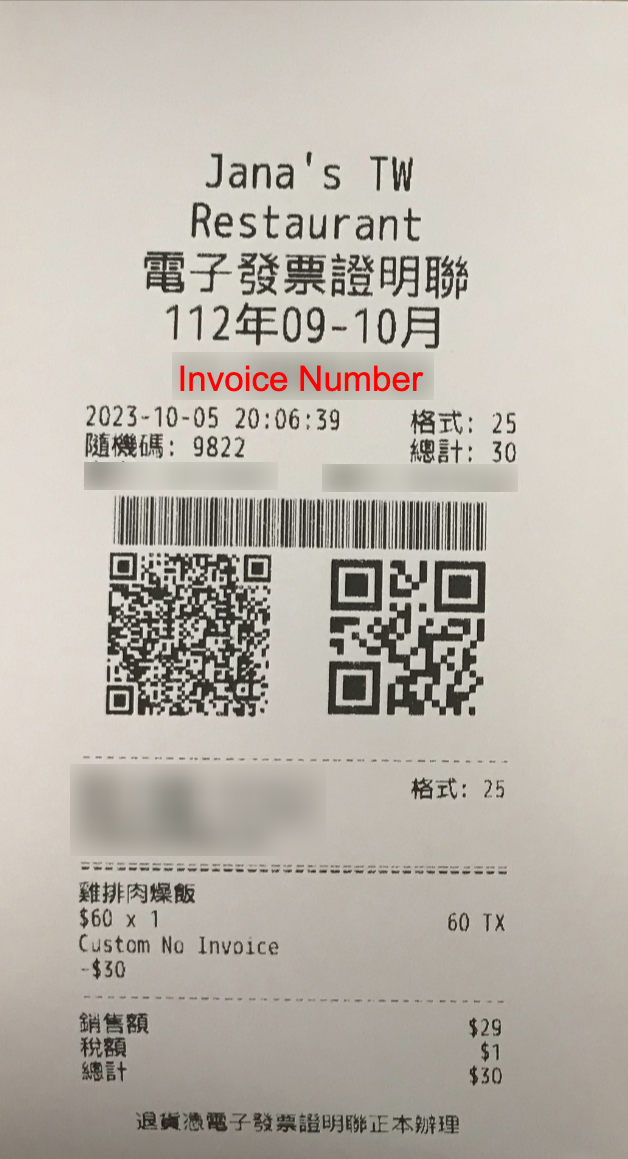
設置自訂義付款方式的電子發票設定
若要配置自訂義付款方式的電子發票設定,請依照下列步驟操作:
商家界面(經典介面)
- 登入商家界面。
- 在左側面板上,點擊「餐廳設定」
 「付款方式設定」。
「付款方式設定」。 - 選擇「自訂義付款」。
- 在自訂義付款類型旁邊,點擊「編輯」
 ,或在右上角點擊「+ 自訂義付款」來建立新的自訂義付款。
,或在右上角點擊「+ 自訂義付款」來建立新的自訂義付款。 - 開啟「開立電子發票」
 或關閉
或關閉  。
。 - 點擊「新增」以進行確認。
商家界面 2.0
- 登入商家界面。
- 在左側面板上,點擊「餐廳設定」
 「付款方式設定」。
「付款方式設定」。 - 選擇「自訂義付款方式」。
- 在自訂義付款方式旁邊,點擊「編輯」
 ,或在右上角點擊「+新增自訂義付款」來建立新的自訂義付款。
,或在右上角點擊「+新增自訂義付款」來建立新的自訂義付款。 - 開啟「開立電子發票」功能
 或關閉
或關閉 。
。 - 點擊「儲存」以進行確認。
重新打印電子發票
若要重新打印訂單生成的電子發票,請依照下列步驟操作:
- 登入 Eats365 Biz。
- 在 “訂單” 頁面中,選擇您要重新打印電子發票的訂單,然後點擊「打印」。

- 從下列電子發票補印選項中選擇:

- 補印電子發票
- 補印收據和電子發票
補印電子發票範本

 Eats365 產品
Eats365 產品 商家指南
商家指南 模組
模組 會員
會員 整合
整合 硬件
硬件 員工操作
員工操作 職級和權限
職級和權限 付款
付款 報表
報表 最新消息
最新消息 產品更新
產品更新 故障排除
故障排除 探索 Eats365 產品
探索 Eats365 產品 Eats365 POS 詞彙表
Eats365 POS 詞彙表 問題排解
問題排解